Miten kiertää videota 3-menetelmissä

Video on eräänlainen visio-taide. Videomateriaalin tapa vaikuttaa videoiden suuntaan. Käytämme iPhonea tai muita älypuhelimia ottamaan videotiedostoja useammin kuin koskaan. Kun lataat videon tietokoneeseesi, voit saada videon ylösalaisin. Lähes kaikki kuvaselaimet auttavat käyttäjiä kiertämään valokuvia. On kuitenkin vaikeaa kiertää videota videon katselijassa, kuten kiertää videota Windows Media Playerissa. Joten ennen kuin lähetät videon sosiaaliseen mediaan tai tallennat sen, saatat joutua kiertämään videota. Tässä artikkelissa esitellään useita ammattikäyttöön tarkoitettuja videon pyörittäjiä ja opastusta näiden työkalujen käyttämiseen kiertämällä videota yksinkertaisilla toimenpiteillä.
Osa 1. Kierrä video Tipard Video Converter Ultimate -sovelluksella
Tipard Video Converter Ultimate on ammattimainen videotoimittaja ja -parantaja. Tämän videotaattorin etuna on helppo käyttää. Toisaalta, voit asentaa ja käyttää tätä sovellusta vapaasti, elleivät perusominaisuudet pysty vastaamaan vaatimuksiasi. Kehittäjä tarjoaa jokaisen version Windowsille ja Macille, jotta käyttäjät voivat ladata oikean version järjestelmästään riippuen.
- Se tukee melkein kaikkia videoformaatteja, kuten 4K, MP4, MOV, AVI, MKV, WMV ja niin edelleen.
- Se kiertää videota 90 astetta vastapäivään ja 90 myötäpäivään.
- Tämä ohjelma voi kääntää videoita vaaka- ja pystysuunnassa.
- Rajaa video, lisää suodattimia, lisää vesileima, leikkaa ja yhdistä videotiedosto.
- Työkalupakki voi pakata suuren tiedoston, luoda GIF-tiedoston ja muokata videon / äänen metatietoja.
Kuinka kiertää videoita Tipard Video Converter Ultimate -ohjelmalla
Tipard Video Converter Ultimate -sovelluksen tulee olla aina mukava vaihtoehto, jotta voit kääntää videotiedostoa, parantaa laatua tai muokata videotiedostoja edelleen. Kun käytät tätä ohjelmistoa videoiden kiertämiseen, voit noudattaa alla olevia ohjeita.
Lataa ja asenna Video Converter Ultimate tietokoneellesi. Se toimii sekä Windows- että Mac-tietokoneissa, lataa vain tarvitsemasi laitteet laitteisi perusteella.

Suorita Video Converter Ultimate ja napsauta Lisää tiedosto -painike ladataksesi videot, jotka haluat kääntää tähän ohjelmistoon. Voit vaihtoehtoisesti napsauttaa isoa plus-painiketta lisätäksesi yhden tai useamman videotiedoston kiertämistä varten.

Valitse videotiedosto, jota haluat kääntää, ja napsauta muokkauskuvaketta pääliittymässä.

Sitten se menee Rajaa ja kiertä välilehti oletuksena.
Napsauta sitten kääntövaihtoehtoa kääntääksesi video 90 astetta vastapäivään tai myötäpäivään tai kääntääksesi videoita pystysuoraan tai vaakasuoraan.

Tämän jälkeen napsauta OK tallentaa tekemäsi muutokset ja palaa päärajapintaan.
Napsauta tulostetiedoston avattavaa luetteloa napsauttamalla Muunna kaikki valitaksesi haluamasi tulosteen.
Napauta Muunna kaikki pyörivien ominaisuuksien soveltamisen aloittamiseksi.

Osa 2. Kierrä videoita Windows Movie Makerissa
Microsoftin kehittämä Windows Movie Maker -ohjelma, Windows-käyttäjät lataavat ja asentavat sen Microsoftin viralliselta verkkosivulta turvallisesti ja vapaasti. Se on ammattimainen videoeditori ja uusin versio tukee myös Windows 10ia. Tämä ilmainen videoeditori on useita perusominaisuuksia, kuten videoiden leikkaaminen, videoiden yhdistäminen, musiikin ja erikoistehosteiden lisääminen videolle ja niin edelleen. Kun olet asentanut Windows Movie Makerin uusimman version tietokoneellesi, voit alkaa kiertää videota. Tutustu tarkemmin menetelmiin, joilla videon orientointia muutetaan artikkelista.
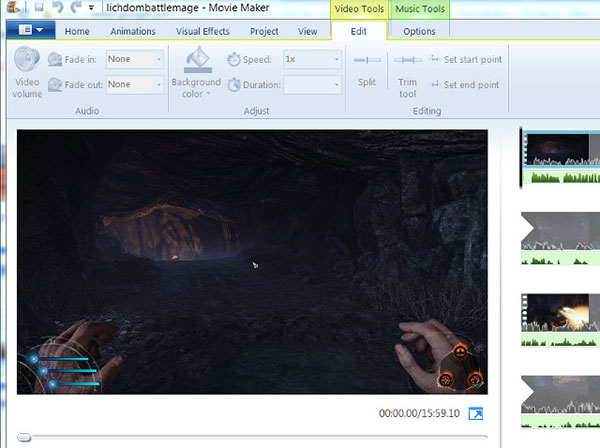
- 1. Etsi Käynnistä-valikkoon, selvitä Windows Movie Maker ja avaa se.
- 2. Napsauta Tuo-valikon Videot-painiketta, jos haluat ladata videon kiertämään. Kaikki tuetut videomuodot näkyvät ikkunassa.
- 3. Valitse video, joka pyörii, vedä ja pudota se aikajanalle.
- 4. Napsauta hiiren kakkospainikkeella videota aikajanalla ja valitse tehosteet aktivoi Lisää tai poista vaikutuksia -ikkuna. Napsauta Käytettävissä olevia efektejä, valikossa näytetään kolme vaihtoehtoa, kuten Kierrä 90 °, Kierrä 180 ° ja Kierrä 270 °. Voit valita kiertoasetukset ja napsauttaa Lisää kiertää videota.
- 5. Sitten näet tuloksen Displayed Effects -ikkunassa. Jos tulos on tyydyttävä, voit napsauttaa OK-painiketta vahvistaaksesi sen.
- 6. Palaa valikkoon ja valitse Julkaise elokuva, jos haluat tallentaa videon kiertämisen.
Osa 3. Pyöritä videoita Avidemux GTK: lla
Avidemux GTK on toinen helppokäyttöinen videorekotin. Se on ilmainen sovellus, jonka avulla käyttäjät voivat kiertää videota ja säilyttää alkuperäisen laadun samanaikaisesti. Tämä videoeditori tukee useita käyttöjärjestelmiä, kuten Windows, Mac, Linux ja BSD. Tässä on yksityiskohtien vaiheet, jotka haluat tehdä kiertämällä videot oikeaan suuntaan.
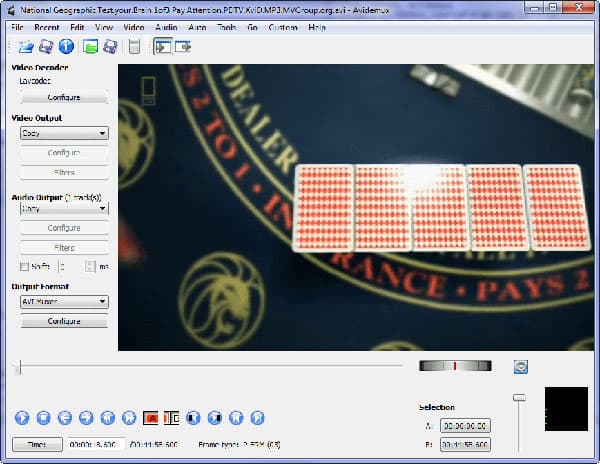
- 1. Käynnistä sovellus tietokoneellasi ja napsauta AVAA TIEDOSTO ladata videota kiertämällä yläosassa olevasta kuvapalkista.
- 2. Sarja VIDEOLÄHTÖ tiedoston valinta ja napsauta sitten Suodattimet voit avata Videosuodattimen hallinta -ikkunan vasemmalla valikkorivillä.
- 3. Klikkaa Muuttaa valikko ja selvittää Kierrä vuonna Käytettävissä olevat suodattimet paneeli.
- 4. Kun napsautat neliöpainiketta vihreällä plus-symbolilla, Pyöritä-asetusruutu avautuu. Voit valita pyörimisnopeudet pudotusvalikosta. Muista, että se kiertää videota vastapäivään.
- 5. Valitse valintasi napsauttamalla OK vahvistaa pyörimisen.
- 6. Sitten voit esikatsella tulosta oikeassa alakulmassa.
- 7. Jos tulos on täydellinen, voit napsauttaa Säästä tallentaa sen tietokoneellesi. Vaikka tulos ei ole tyydyttävä, ei tarvitse huolehtia. Tämä video-kääntäjä ei muuta alkuperäistä videota.
Yhteenveto
Yllä olevan johdannon perusteella saatat huomata, että ammattimaisia videoredaattoreita on monia. Ne voivat auttaa sinua kääntämään videota helposti ja nopeasti. Kuten huomaat, se tarvitsee vain useita napsautuksia tehdäksesi sen. Ja voit valita niistä yhden auttaaksesi sinua. Jos tarvitset lopullista ratkaisua videon kiertämiseen, suosittelen Tipard Video Converter Ultimate -sovellusta. Uskon, että et löydä videota kääntäjää, joka olisi sitä ystävällisempi. Puhumattakaan siitä, että Video Converter Ultimate tukee useimpia videoformaatteja ja tarjoaa useita tehokkaita ominaisuuksia.







